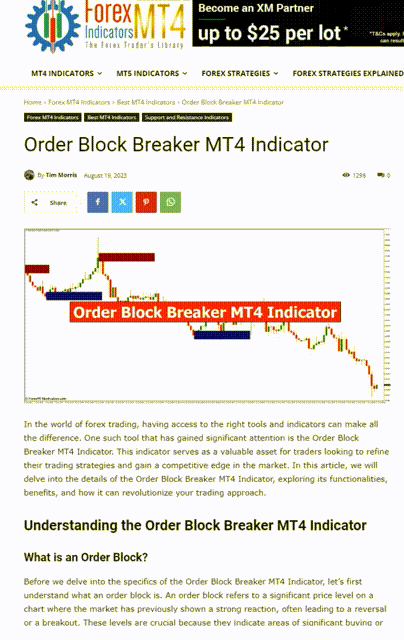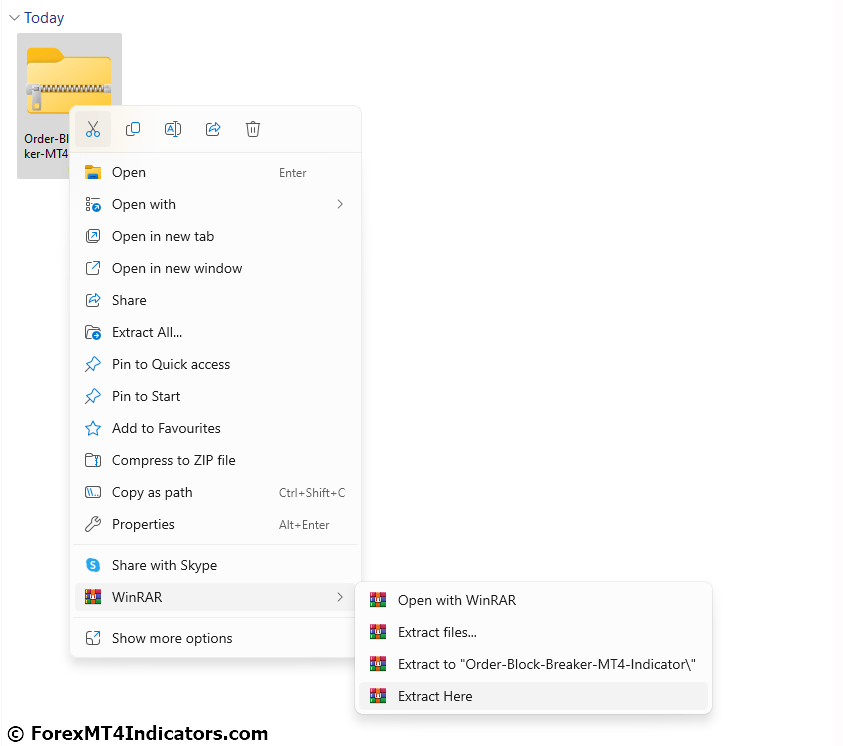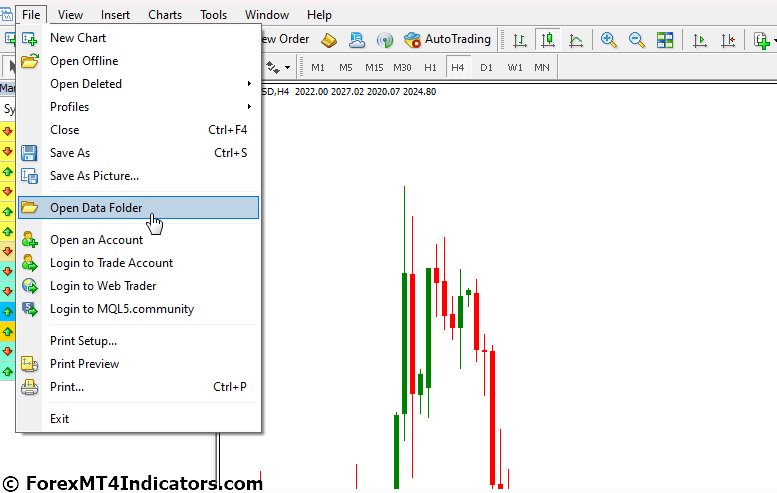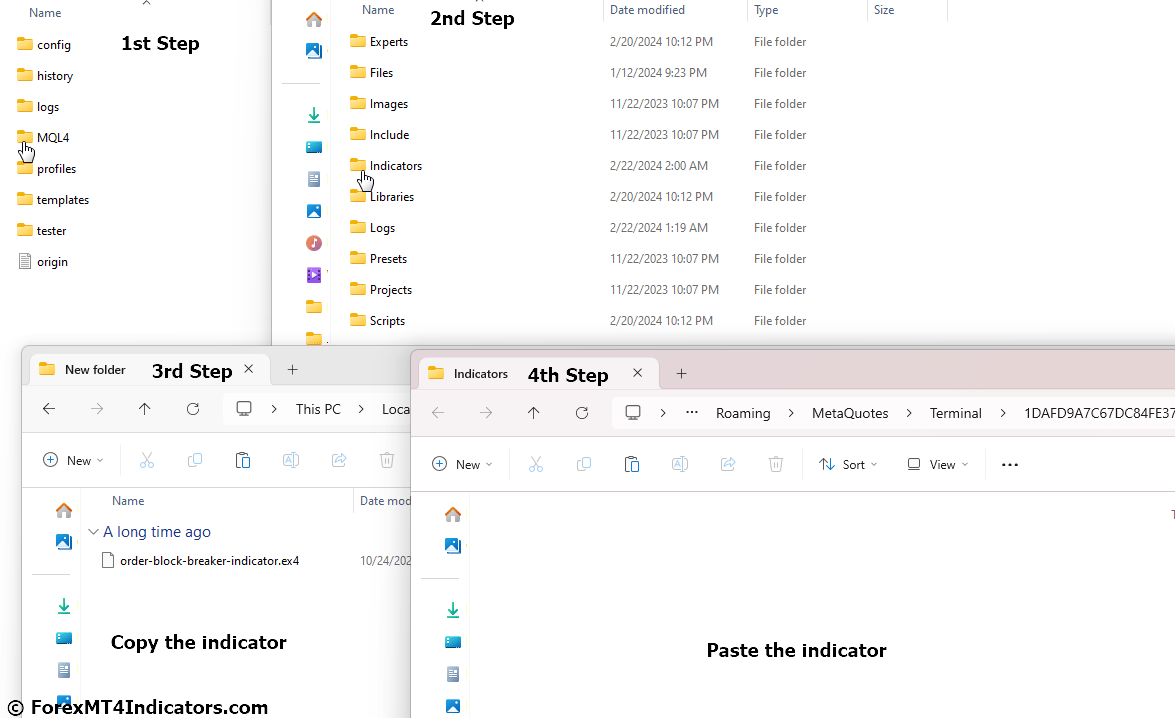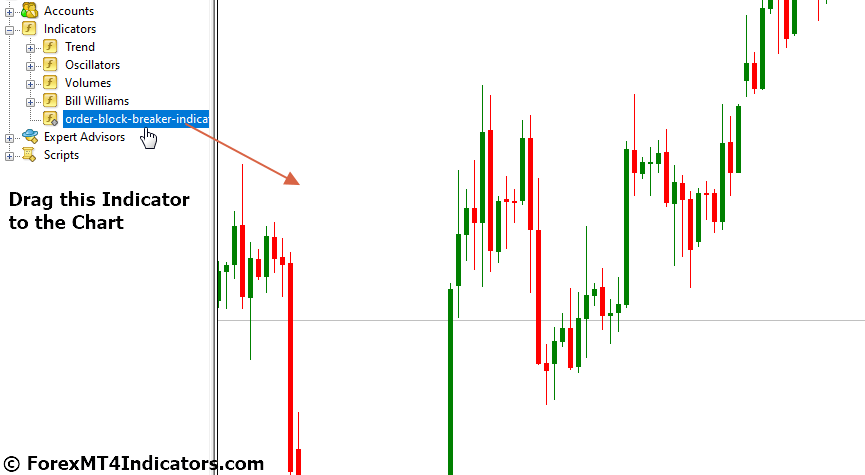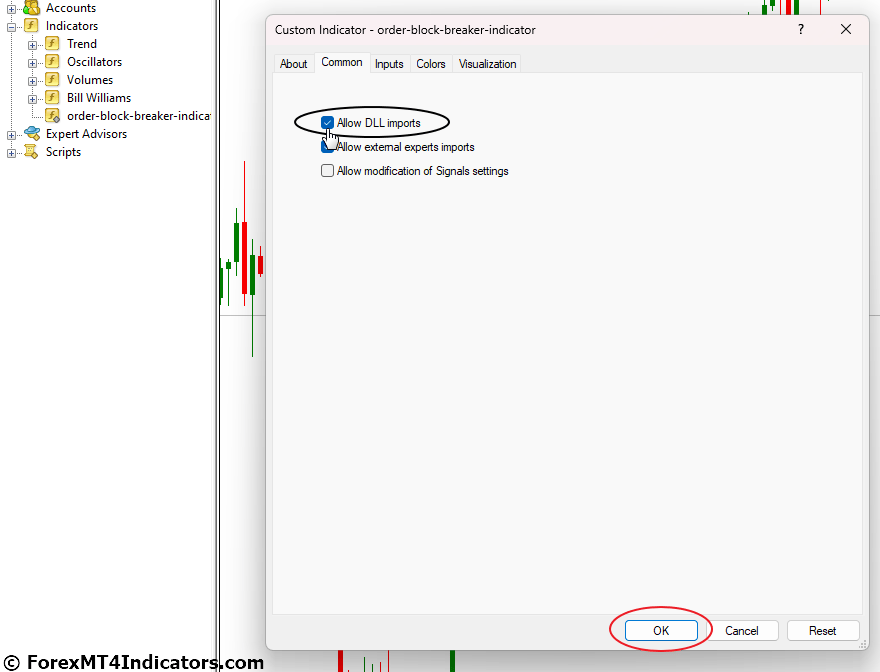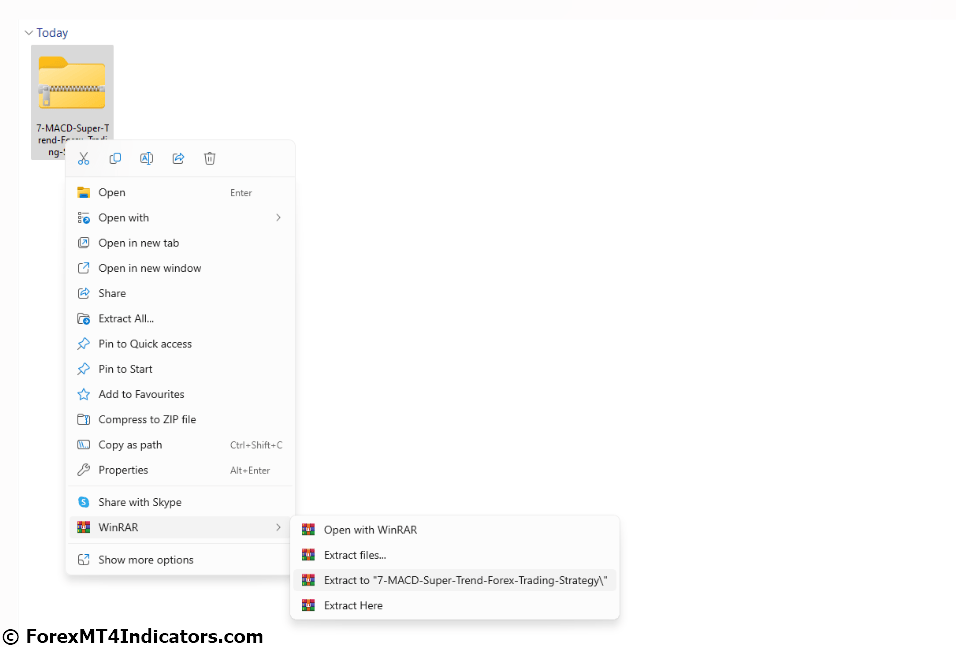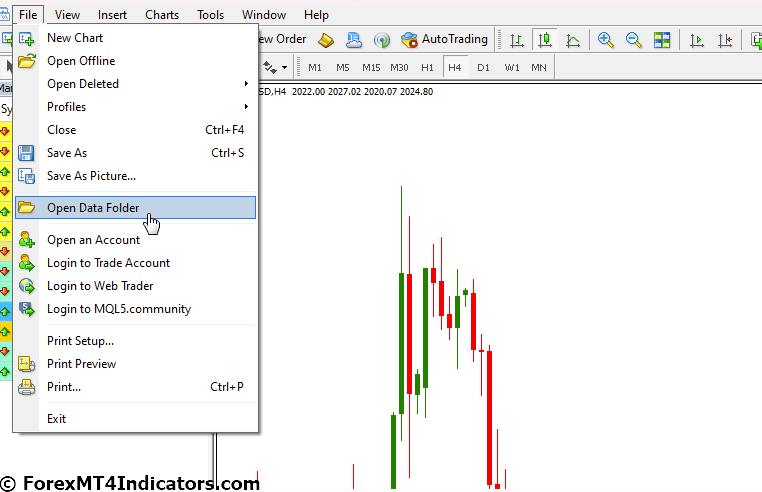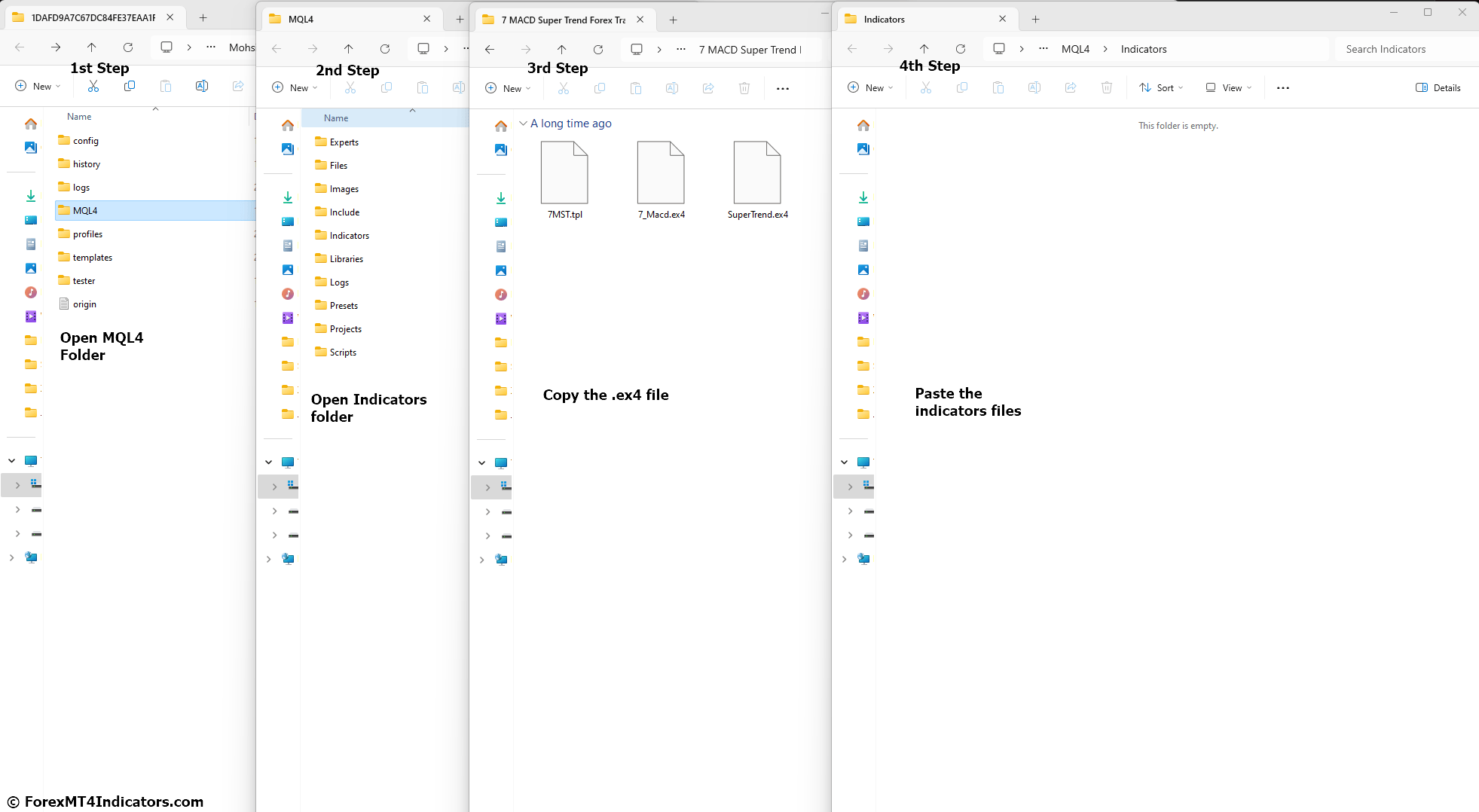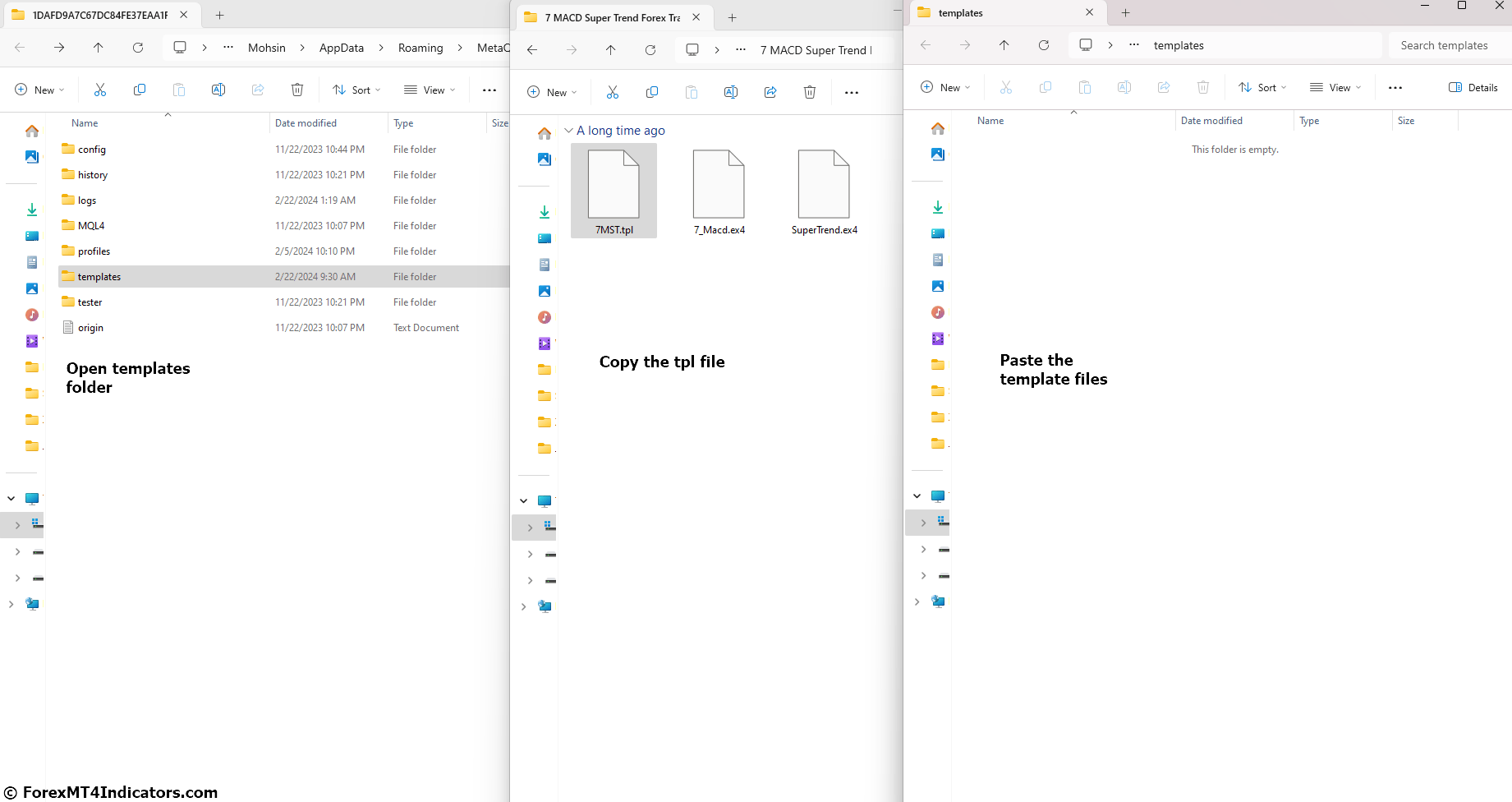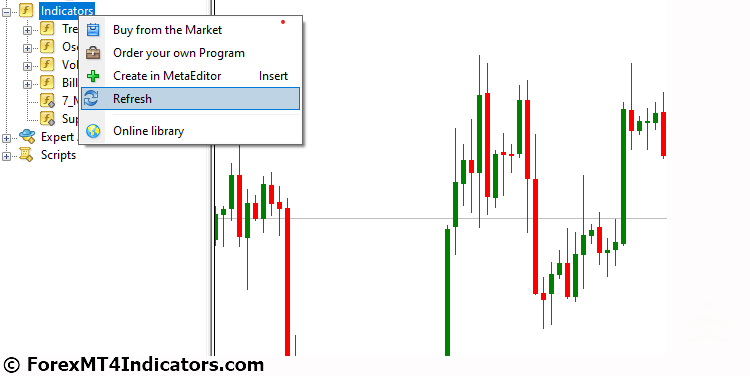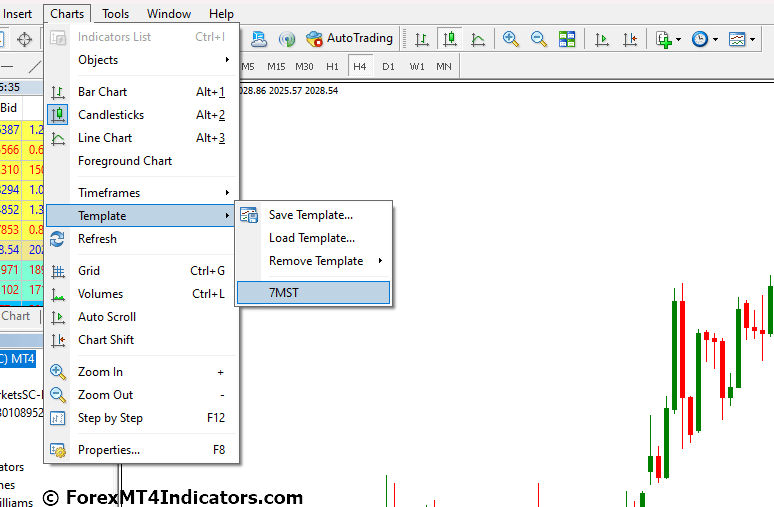Semasa anda memulakan perjalanan yang menarik ini, alatan yang betul boleh membuat semua perbezaan. Di situlah kami, di ForexMT4Indicators.com, masuk. Kami menyediakan pelbagai jenis penunjuk MT4 dan MT5 serta strategi forex untuk membantu anda membuat keputusan perdagangan termaklum.
Anda mungkin tertanya-tanya, "Bagaimanakah cara saya memasang penunjuk dan strategi ini pada platform MT4 atau MT5 saya?” Nah, awak tidak keseorangan. Ramai pelawat kami mahir dalam memasang penunjuk dan strategi, tetapi kami juga mempunyai ramai yang tidak pasti prosesnya. Dan itu tidak mengapa! Kami percaya dalam memperkasakan setiap pedagang, tanpa mengira tahap kepakaran teknikal mereka. Atas sebab ini, kami telah menghasilkan panduan terperinci untuk membantu mereka yang tidak biasa dengan proses memasang penunjuk dan strategi.
Jadi, sama ada anda seorang peniaga yang berpengalaman atau yang baru bermula, panduan ini direka untuk membantu anda memasang penunjuk MT4 atau MT5 pilihan anda dan strategi forex dengan mudah. Mari selami dan sediakan anda untuk berjaya!
Cara Memasang Penunjuk MT4 dan MT5 Forex
Langkah 1 – Muat turun Penunjuk
Pertama, layari laman web kami, ForexMT4Indicators.com. Semak imbas koleksi petunjuk kami yang luas dan pilih yang sesuai dengan strategi dagangan anda. Sebaik sahaja anda menemuinya, klik pada butang "Muat turun" yang terletak di bahagian bawah halaman penunjuk. yang biasanya termasuk fail penunjuk.
Langkah 2 – Ekstrak Fail Penunjuk
Cari fail zip yang dimuat turun pada peranti anda. Klik kanan pada fail dan pilih "Ambil Semua” atau “Nyahzip” (perkataan yang tepat mungkin berbeza-beza bergantung pada sistem pengendalian anda). Pilih lokasi untuk mengekstrak fail penunjuk. Ingat lokasi ini kerana anda mesti mengakses fail penunjuk ini dalam langkah seterusnya.
Langkah 3 – Cari MT4 atau MT5 Folder Data
Seterusnya, buka platform MT4 atau MT5 anda. Klik pada "Fail" yang terletak di sudut kiri atas platform. Daripada menu lungsur, pilih “Buka Folder Data“. Ini akan membuka tetingkap baharu yang memaparkan pelbagai fail dan folder yang dikaitkan dengan platform MT4 atau MT5 anda.
Langkah 4 – Alihkan Fail Penunjuk ke MQL4 atau MQL5 Folder
Dalam folder data, cari folder "MQL4" atau "MQL5" dan klik dua kali untuk membukanya. Di dalam folder MQL4 Atau MQL5, anda akan menemui folder lain bernama “petunjuk“. Buka folder ini. Sekarang, kembali ke lokasi di mana anda mengekstrak fail .ex4 atau .ex5 dalam Langkah 2. Seret dan lepaskan fail ini ke dalam folder "Penunjuk".
Langkah 5 – Muat semula atau Mulakan semula MT4 atau MT5
Selepas meletakkan fail dalam folder "Penunjuk", anda perlu menjadikan MT4 atau MT5 mengenali penunjuk baharu ini. Anda boleh sama ada memulakan semula platform MT4 atau MT5 anda atau memuat semula senarai penunjuk. Untuk memuat semula, pergi ke "Navigator” tetingkap (tekan Ctrl + N jika anda tidak dapat melihatnya), klik kanan di mana-mana dalam tetingkap dan pilih “Refresh”. Penunjuk anda yang baru ditambah kini sepatutnya muncul dalam senarai.
Langkah 6 – Dayakan Import DLL
Untuk menjalankan penunjuk, anda perlu mendayakan import DLL. Seret penunjuk dari tetingkap "Navigator" ke mana-mana carta. Tetingkap tetapan akan muncul. Pergi ke tab "Biasa" dan tandai kotak di sebelah "Benarkan import DLL“. Kemudian klik “OK”. Penunjuk anda kini sepatutnya berjalan pada carta.
Ingat, dalam kebanyakan kes, import DLL perlu didayakan untuk penunjuk berfungsi dengan betul. Jika anda menghadapi sebarang masalah, sila rujuk arahan khusus yang disediakan dengan setiap penunjuk di tapak web kami.
Cara Memasang Strategi Forex pada MT4 dan MT5
Strategi forex selalunya disertakan dengan penunjuk tersuai dan templat. Begini cara memasangnya:
Langkah 1 – Ekstrak Fail
Cari fail zip yang dimuat turun pada peranti anda. Klik kanan pada fail dan pilih "Ekstrak Semua" atau "Nyahzip". Pilih lokasi untuk mengekstrak fail. Ingat lokasi ini kerana anda mesti mengakses fail ini dalam langkah seterusnya.
Langkah 2 – Cari Lipat Data MT4 atau MT5r
Buka platform MT4 atau MT5 anda. Klik pada "Fail" yang terletak di sudut kiri atas platform. Daripada menu lungsur turun, pilih "Buka Folder Data".
Langkah 3 – Alihkan Fail ke Folder yang Betul
Dalam folder data, cari folder "MQL4" atau "MQL5" dan klik dua kali untuk membukanya. Di dalam folder ini, anda akan menemui folder bernama "Penunjuk" dan "Templat". Alihkan fail penunjuk ke folder "Penunjuk" dan fail templat ke folder "Templat".
Langkah 4 – Muat semula atau Mulakan semula MT4 atau MT5
Selepas meletakkan fail dalam folder yang betul, anda perlu menjadikan MT4 atau MT5 mengenali strategi baharu. Anda boleh sama ada memulakan semula platform anda atau memuat semula senarai penunjuk. Untuk memuat semula, pergi ke tetingkap "Navigator" (tekan Ctrl + N jika anda tidak dapat melihatnya), klik kanan di mana-mana dalam tetingkap dan pilih "Refresh".
Langkah 5 – Guna Templat
Untuk menggunakan templat pada carta, klik kanan pada carta, pilih "Templat", dan kemudian pilih templat yang baru anda pasang.
Kami berharap panduan ini membantu anda dalam memasang dan menggunakan strategi forex dari laman web kami.